[รีวิว-Review] Razer Kraken 7.1 Chroma
ผู้ชม 9,949 ครั้ง | วันที่ 13 พฤศจิกายน 2014

สำหรับคนที่คุ้นเคยกับ Kraken 7.1 อยู่แล้วไม่จำเป็นต้องรู้อะไรมากไปกว่าเดิมนอกจากว่าตัว Chroma เพิ่มลูกเล่นไฟเข้ามาเท่านั้นแหละครับ นอกนั้นก็เหมือนเดิมทุกอย่างเลย

สำหรับคนที่ยังไม่รู้ Kraken 7.1 ไม่ใช่ 7.1แท้ครับเป็น virtual คือเอา software มาช่วยทำให้มันเหมือน 7.1 ทำให้เสียงมีทิศทางมากขึ้นแค่นั้นละครับ

ไมโครโฟนสามารถเสียบเก็บได้ เมื่อเราดันไมโครโฟนมันจะค่อยๆม้วนเก็บเข้าไปอยู่ข้างในตัวหูฟังจะดูเรียบร้อยและไม่ห้อยอยู่ข้างๆเหมือนไมโครโฟนหูฟังถูกๆทั่วไปที่พอดันขึ้นมันก็ห้อยอยู่ข้างหูดูไม่สวยงามเวลาใช้งานเลย ด้านเสียงสามารถรับการตอบสนองของเสียงได้ตั้งแต่ 100- 12,000Hz เค้าการันตีว่าเสียงที่ได้จะใสกว่าและเป็นธรรมชาติมากกว่าไมโครโฟนทั่วไป

มี Driver ขนาด 40mm ไม่ได้เป็น Driver ที่ใหญ่พิเศษอะไรแต่ก็ถือว่าไม่แย่ครับ ย่านรับเสียงอยู่ที่ 20 - 20,000Hz และความต้านทานเสียงอยู่ที่ 32Ω

วัสดุพลาสติกแบบดำด้านถ้าพูดถึงด้านวัสดุ razer นั้นเก่งที่สุดแล้วครับเรื่องการเลือกใช้วัสดุให้มันดูดีและมีราคาได้เทียบกับหลายๆเจ้าที่ใช้พลาสติกยังไงก็ดูพลาสติกจริงๆ

โลโก้ไฟเรืองแสงได้(ทั้งสองข้างนะ) ถ้ารุ่นธรรมดาก็มีสีเดียวสีเขียว ถ้า chroma ก็ 16.8ล้านสีเลือกกันตามสบายเลยย

แผ่นรองหัวค่อนข้างนิ่มนะครับ ไม่ถึงกับสบายที่สุดที่เคยลองมา แต่ก็ไม่ได้แย่อะไรมากมายครับ

ปรับระดับได้ค่อนข้างเยอะทีเดียวใช้ได้เลยครับสำหรับจุดนี้ชอบๆ

พยายามหาข้อแตกต่างแล้วนะสำหรับรุ่น chroma แต่หาไม่เจอจริงๆนอกจากลูกเล่นไฟถ้าอยากจะเห็นความแตกต่างคงต้องไปดูตรงส่วนของ Software ครับเห็นแน่นอน
การใช้งานการตั้งค่า Razer Headset
หน้าแรกคือการ Calibration ภาษาบ้านๆก็คือการปรับจูนเสียงให้มันฟังดูเหมือน 7.1 มากที่สุด คลิกที่ปุ่ม start เพื่อเริ่มการจูน
.jpg)
พอเด้งมาหน้านี้ก็กดที่ปุ่ม Calibrate Now
.jpg)
เสียง เหมือนเฮลิคอปเตอร์จะดังขึ้นที่มุมตามที่มันขึ้นเริ่มจากขวาบนโดยการกดปุ่ม ลูกศรขึ้นลงเพื่อปรับองศาให้ตรงกับทิศทางเสียงที่ได้ยิน
.jpg)
พอกด Next เสียงก็จะออกมาจากอีกมุมนึงเราก็ปรับไป
.jpg)
จนมันวนครบ 360องศาเป็นอันจบการปรับจูนเสียง 7.1
.jpg)
หน้า Audio เป็นการปรับเสียงต่างๆไม่ว่าจะเป็น Volume defalut ที่100 จะปรับมากกว่านั้นก็ได้ Bass Boost (อันนี้เราแนะนำให้ปรับเป็น0เสียงจะดีกว่า)
Sound Normalization ช่วยปรับเสียงให้มีความสมดุลไม่ดังไปในทุกๆย่านเสียง
Presence Level ช่วยเรื่องความคมชัดของเสียงที่ฟัง
Volume Level ปรับเพิ่มหรือลดเสียงที่เข้ามา
.jpg)
หน้านี้เป็นหน้าปรับไมค์ล้วนๆ function คล้ายหน้าเก่าเพียงแต่มี Mute mic ปิดเสียงไมค์ แล้วก็
Noise reduction ลดเสียงรบกวนรอบด้านเพื่อให้อีกฝ่ายได้ยินเสียงเราชัดเจนมากยิ่งขึ้น
.jpg)
อารมณ์เดียวกับปรับเสียงมุมขวาล่างของ Windows แหละครับ
.jpg)
ปรับเสียงเพลงแบบแยกคลื่นความถี่ถ้าเราไม่มีความรู้เรื่องเสียงอย่าไปยุ่งเลยจะดีกว่าน้า
.jpg)
แถบสุดท้ายเปิดปิดแสงไฟบนหูฟัง
.jpg)
ใครที่สนใจสั่งซื้อ Razer Kraken 7.1 Chroma คลิกที่ลิงค์ด้านล่างได้เลยย





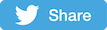

.jpg)
ความคิดเห็น